Discord est une plateforme de communication très populaire pour les joueurs en ligne et les communautés de discussion. Souhaitez-vous personnaliser votre identité sur différents serveurs ? Avez-vous envie de vous démarquer sur un serveur de jeu, un serveur de discussion ou tout autre serveur ? Grâce à Nitro, bénéficiez d’un avantage exceptionnel : les profils de serveur ! Lorsque vous créez un serveur sur Discord, vous avez la possibilité de personnaliser son apparence. Dans cet article, nous allons vous montrer comment changer la photo de profil d’un serveur sur Discord.
Sommaire :
Qu’est-ce que les profils de serveur ?
Les profils de serveur sont une nouvelle fonctionnalité de personnalisation. Elle est actuellement disponible uniquement pour les utilisateurs possédant un abonnement Nitro. Il est maintenant possible de personnaliser l’avatar, la bannière et la section « À propos de moi » pour chaque serveur.
Comment modifier l’avatar de votre serveur ?
Il y a deux façons de modifier l’avatar de votre serveur. La première consiste à faire un clic droit sur votre avatar dans la liste des membres du serveur, puis à sélectionner « Modifier le profil du serveur » dans le menu déroulant. Une fenêtre pop-up apparaîtra, vous permettant de télécharger un avatar en format PNG, JPG ou GIF. Vous pouvez également recadrer et centrer les fichiers PNG, JPG et GIF.
La deuxième option consiste à faire un clic gauche sur votre avatar dans la liste des membres, dans un salon textuel ou dans un salon vocal, pour faire apparaître le mini-profil. Ensuite, cliquez sur l’icône de crayon en haut à droite et sélectionnez « Modifier le profil du serveur ». Vous serez dirigé vers la page de réglages des profils de serveur où vous pouvez changer votre avatar.
N’oubliez pas de sauvegarder vos modifications en appuyant sur le bouton « Enregistrer les modifications« . Les utilisateurs Nitro ont également la possibilité de télécharger un GIF pour leur avatar de serveur.
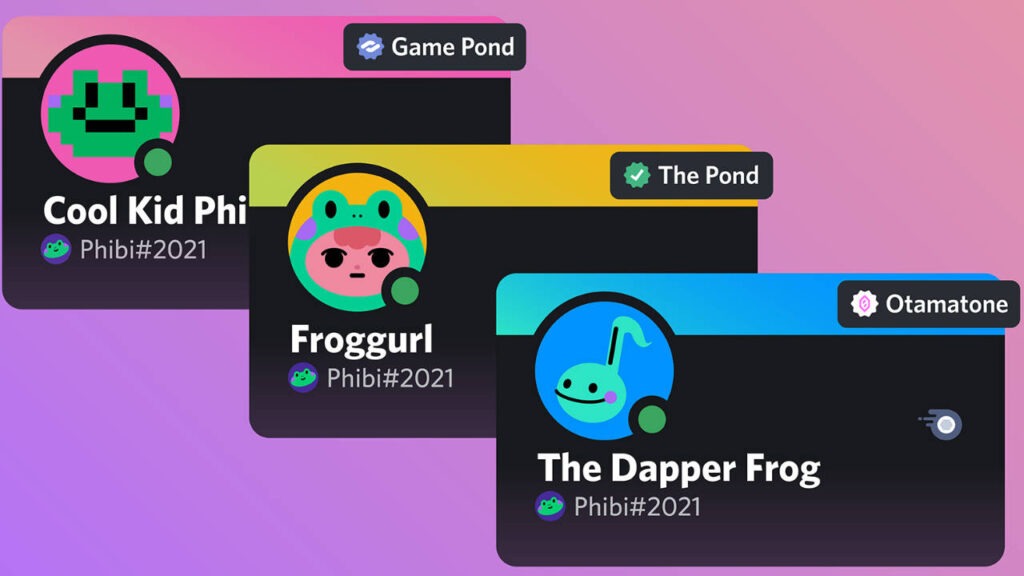
VOIR AUSSI : Comment lier un compte PSN à Discord ?
Comment personnaliser le thème de votre profil de serveur sur Discord ?
Les membres Nitro ont la possibilité de personnaliser chaque thème de leur profil de serveur pour changer les couleurs de leur mini carte de profil. Vous pouvez choisir une couleur primaire et une couleur d’accentuation.
Sur le bureau/navigateur : Dans votre page de profils de serveur, sous les Thèmes de profil, appuyez sur le carré de couleur Primaire pour choisir la couleur principale de votre mini carte de profil. Ensuite, appuyez sur le carré de couleur Secondaire pour choisir une couleur d’accentuation.
Personnalisez votre serveur Discord pour qu’il soit unique et reflète votre communauté. » – Discord
Sur mobile : Faites glisser l’écran vers la droite dans l’application Discord et appuyez sur l’icône de votre avatar située dans le coin inférieur droit pour ouvrir les paramètres utilisateur. Sélectionnez Profils et assurez-vous que l’onglet d’option de profil sélectionné est celui situé à droite pour les profils de serveur. Dans la section Thèmes de profil, appuyez sur le carré de couleur Primaire pour choisir la couleur principale de votre mini carte de profil. Ensuite, appuyez sur le carré de couleur Secondaire pour choisir une couleur d’accentuation.
Remarque : Si vous avez activé la Synchronisation des thèmes de profil dans vos Paramètres d’Accessibilité, la couleur de fond de votre carte de profil reflétera la couleur de thème de votre client (Sombre ou Clair).
Comment personnaliser la bannière de votre profil de serveur sur Discord
Vous pouvez personnaliser la bannière de votre profil de serveur en téléchargeant une image ou un GIF animé dans les paramètres de votre profil de serveur. Les membres Nitro ont la possibilité de télécharger des fichiers PNG, JPG et des GIF animés de moins de 10 Mo, avec une taille minimale recommandée de 600x240px.
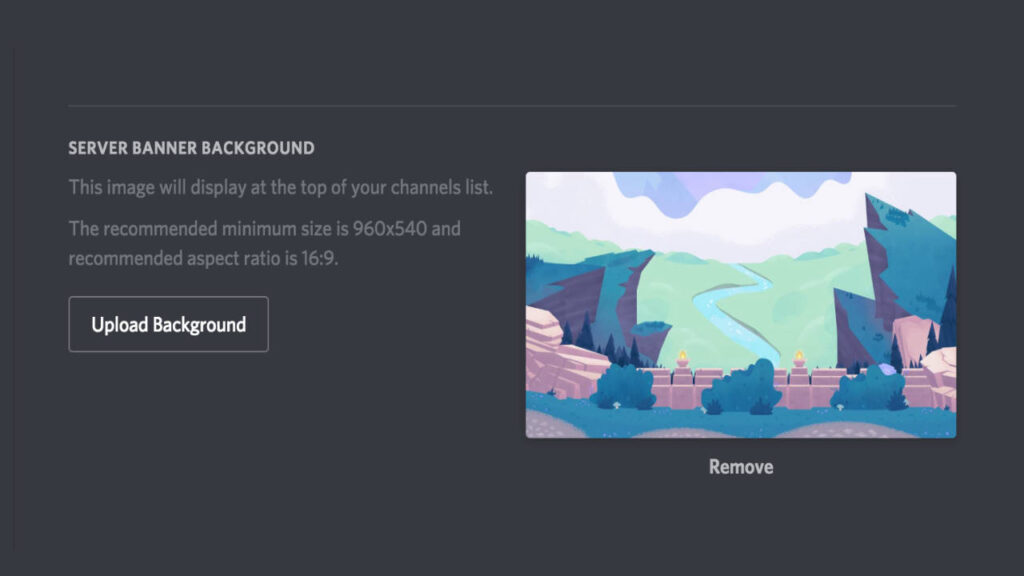
VOIR AUSSI : Midjourney : guide ultime pour générer de belles images avec l’IA
Comment ajouter une section « À propos de moi » à votre profil de serveur sur Discord
Vous pouvez ajouter une section « À propos de moi » à votre profil de serveur sur Discord en écrivant un texte de jusqu’à 190 caractères, en utilisant des émojis, du texte de markdown et des liens, ainsi que des caractères Unicode dans la zone de texte dédiée dans les paramètres de votre profil de serveur. Les abonnés Nitro et Nitro Classic ont également la possibilité d’utiliser des émojis personnalisés dans leur section « À propos de moi ».
Maintenant que vous savez comment personnaliser votre serveur Discord, vous pouvez rendre l’expérience plus agréable pour vous et vos membres. En utilisant les différentes fonctionnalités de personnalisation disponibles avec un abonnement Nitro, vous pouvez donner une identité unique à votre serveur.

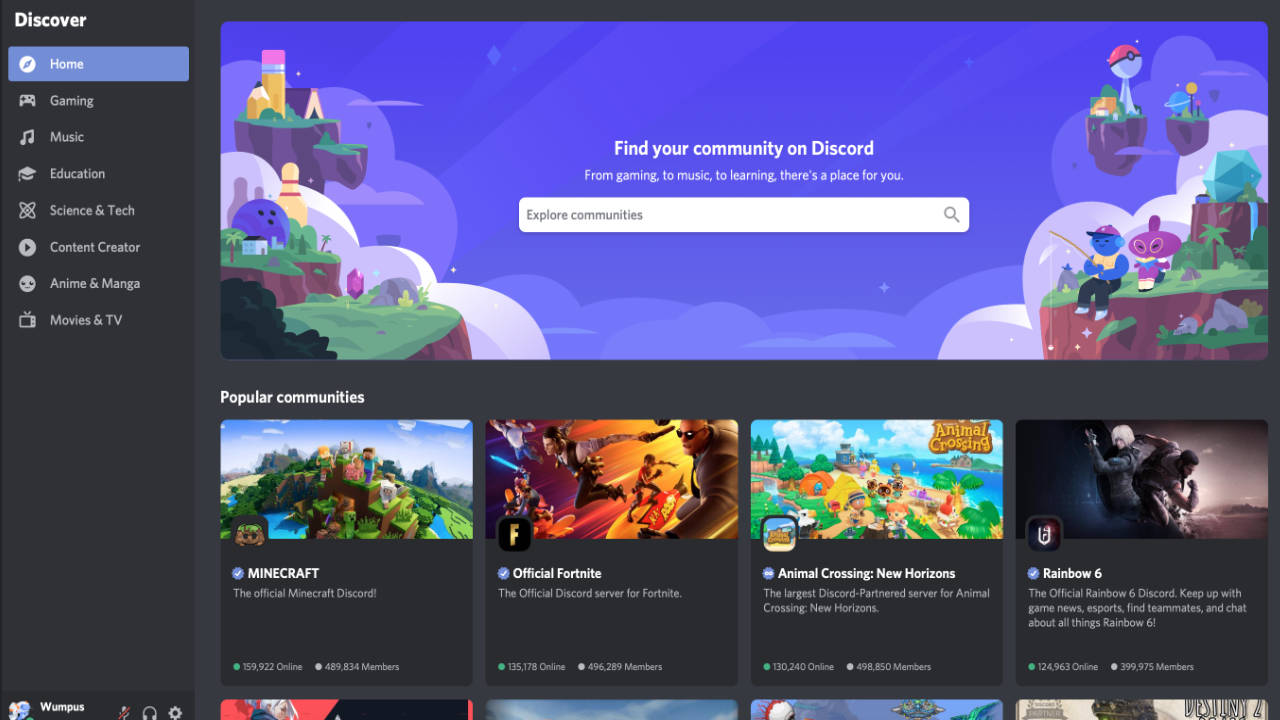







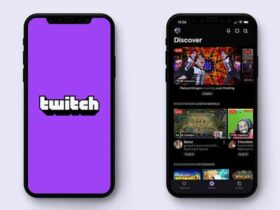



Leave a Reply